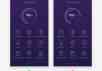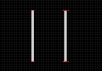最终效果:

第一步:打开PS图象处理软件和创建一个新文件(512px×512px)。
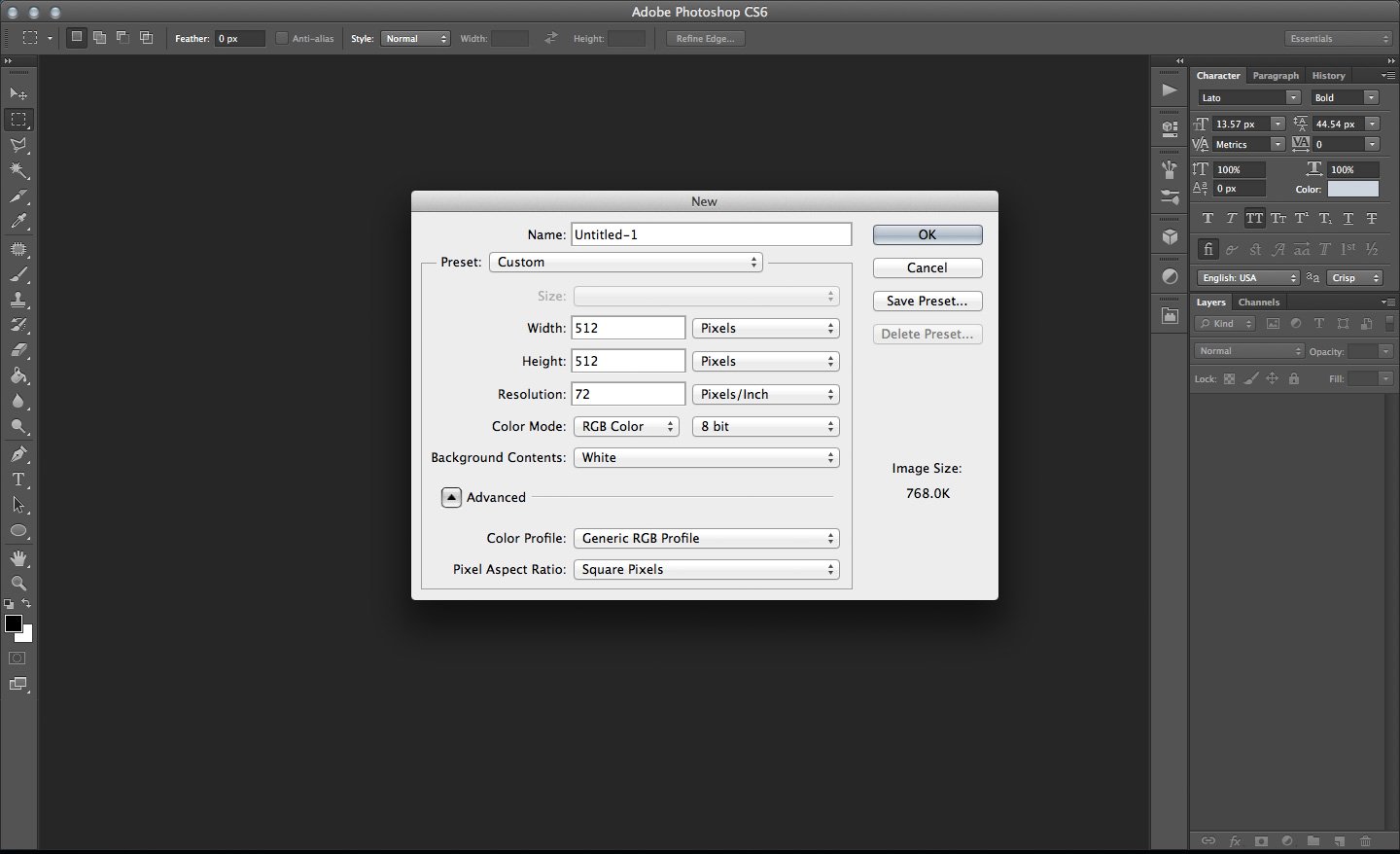
第二步:选择圆角矩形工具、双击在画布上,创建一个新的(512px×512px与开始的半径)圆角矩形的基础层。你将不得不切换到移动工具(五)为中心的形状。曾经的感动,切换回椭圆工具。
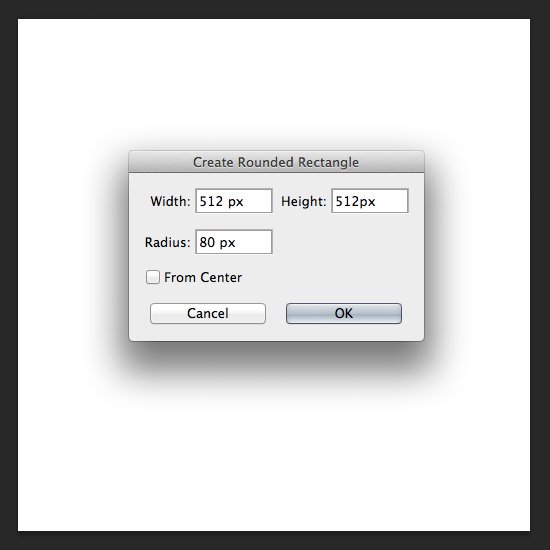
第三步:添加一个圆角矩形(双击帆布)在512px×470px半径与开始。双击形成在层标签改变颜色的打火机灰色(主要是可见)和中心与移动工具。
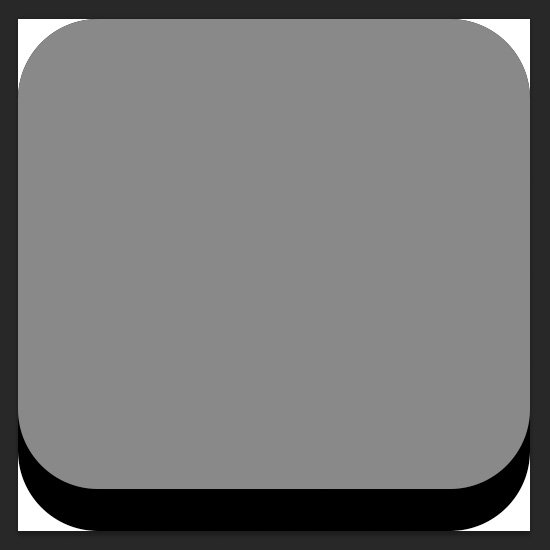
第四步:选择椭圆工具(班+你周期之间不同的自定义形状),双击在画布上创造400 px×390px椭圆(和变化的颜色使它可见)。我们已经缩短了高度的圆略帮助的视角。
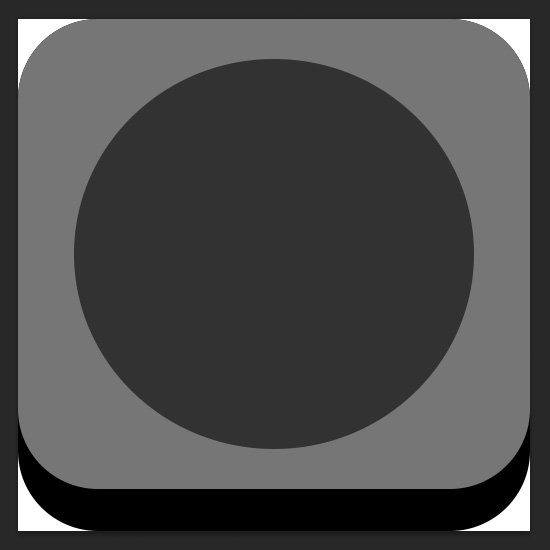
第五步:改变到移动工具,重复的椭圆层(Ctrl + M苹果),改变颜色(王水)并使其略大于第一个椭圆的点击和持有移动,然后拖动它的角落。然后将这层下面的第一个椭圆。
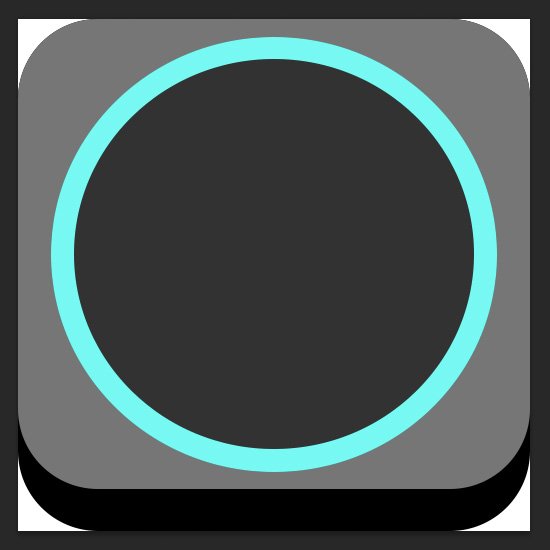
提示:控股的转变而调整大小比例将保持形状。持有移位+键而调整将保持比例也从中心调整。
第六步:保存网站标志到您的桌面上打开它在PS图象处理软件。对于本教程,我们只能使用带节的标志,所以复制到应用程序图标文件和调整以适应。
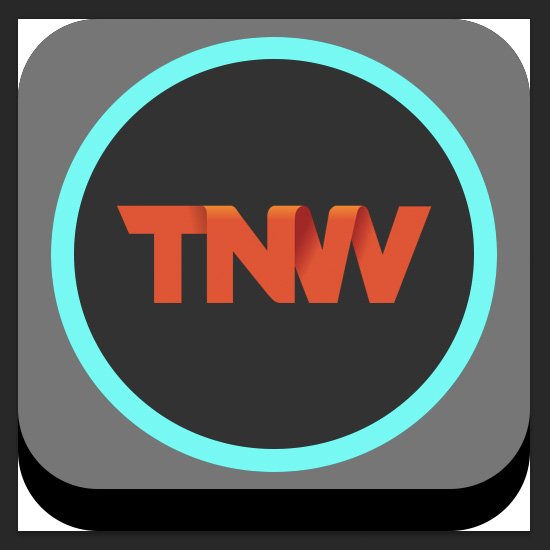
第七步:现在我们已经得到基本形状,下面让我们开始添加一些纹理和灯光效果。在PS图象处理软件,右键单击顶部圆角矩形层和左点击混合选项。然后选择图案叠加。在本教程中,我使用的触觉噪声。见截图看看如何加载您的新模式。
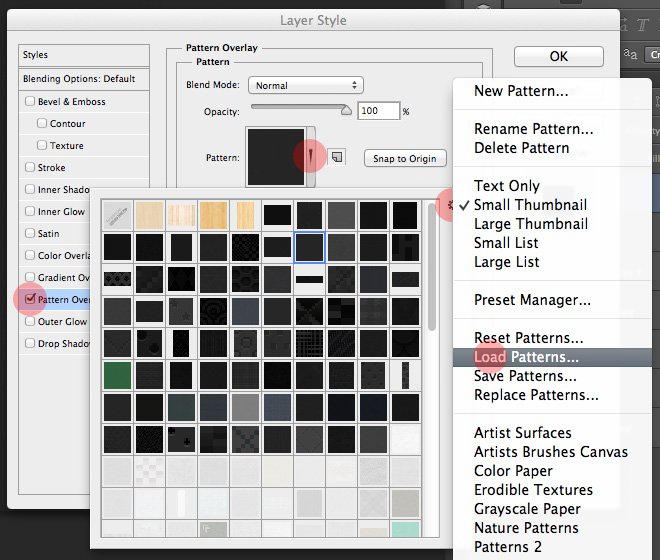
第八步:右键单击顶部圆角矩形层和复制图层样式,然后右击底部圆角矩形和粘贴图层样式。改变模式的不透明度60%。
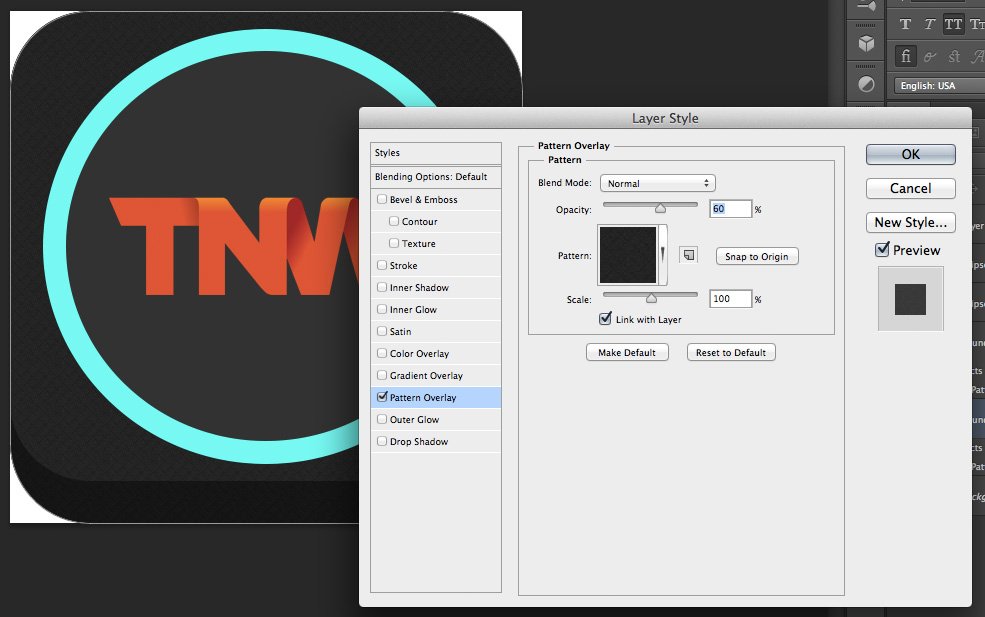
第九步:右键单击顶部椭圆层和粘贴层风格。再右击顶椭圆层并选择混合选项,并添加斜面与浮雕。
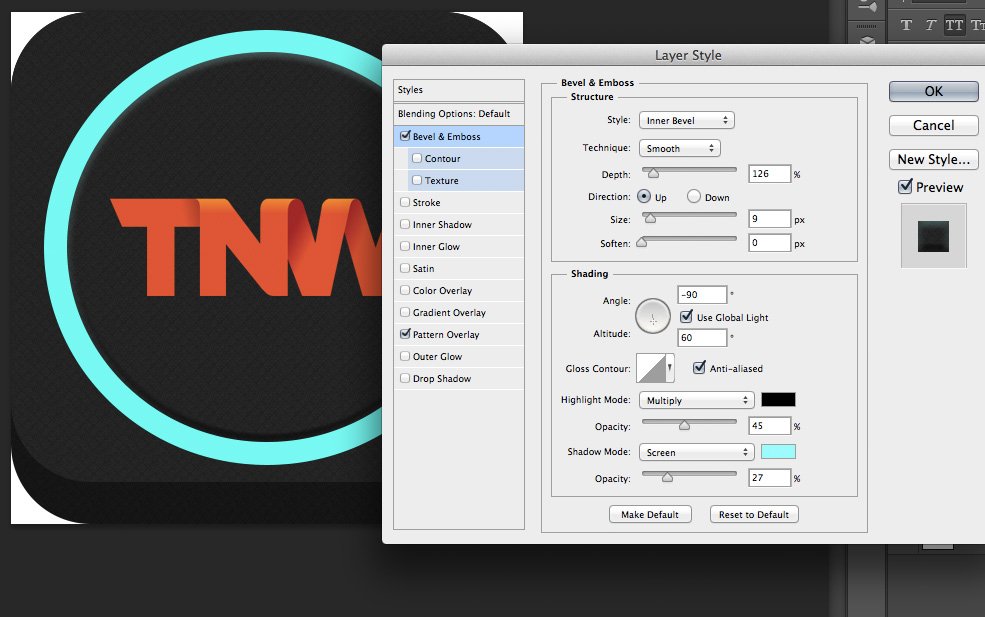
第十步:右键单击椭圆底部图层,选择混合选项,并添加一个渐变,阴影和阴影按截图。
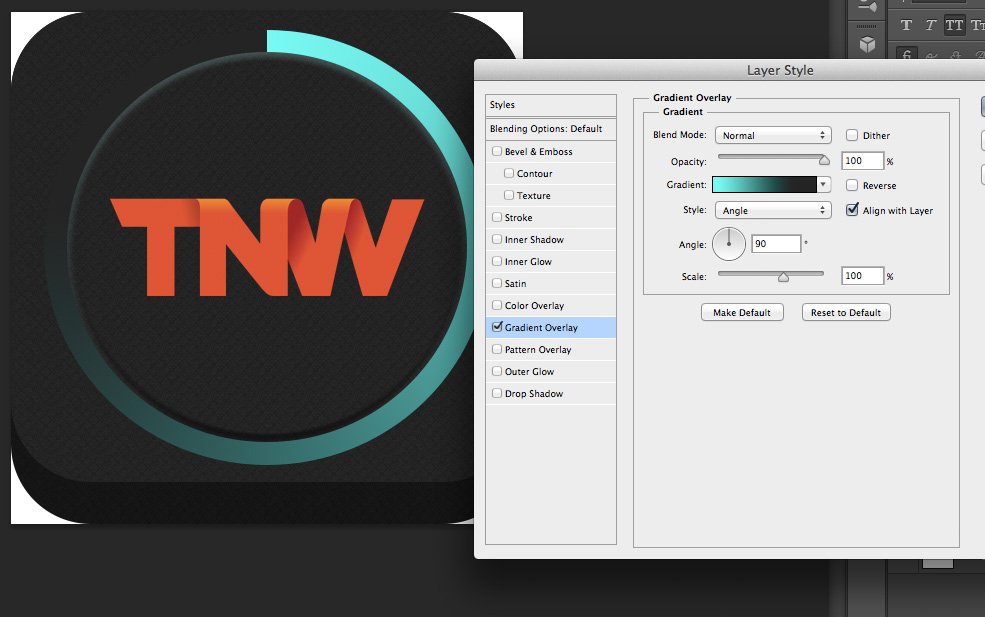
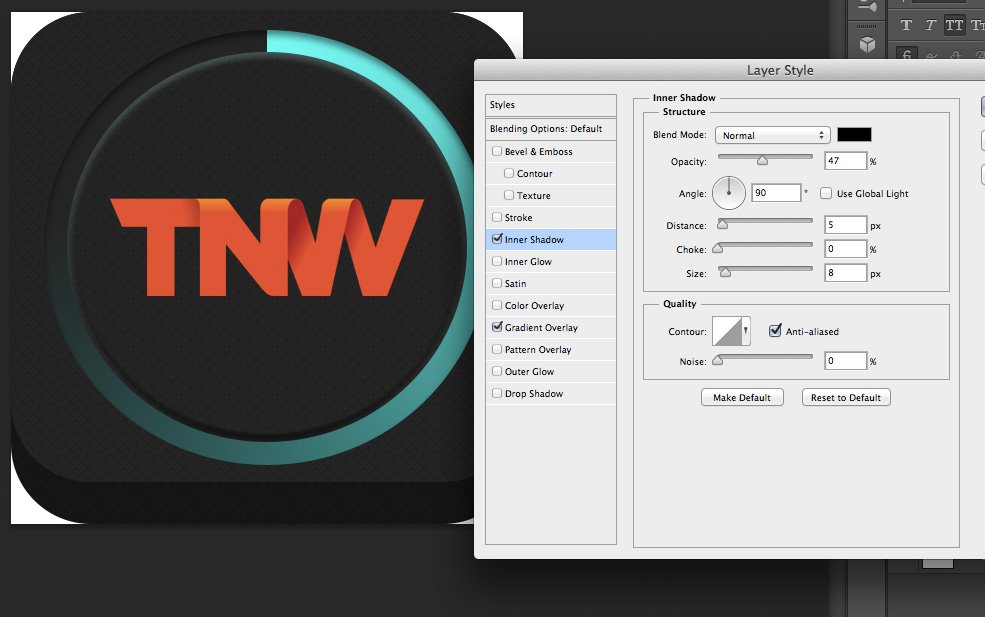
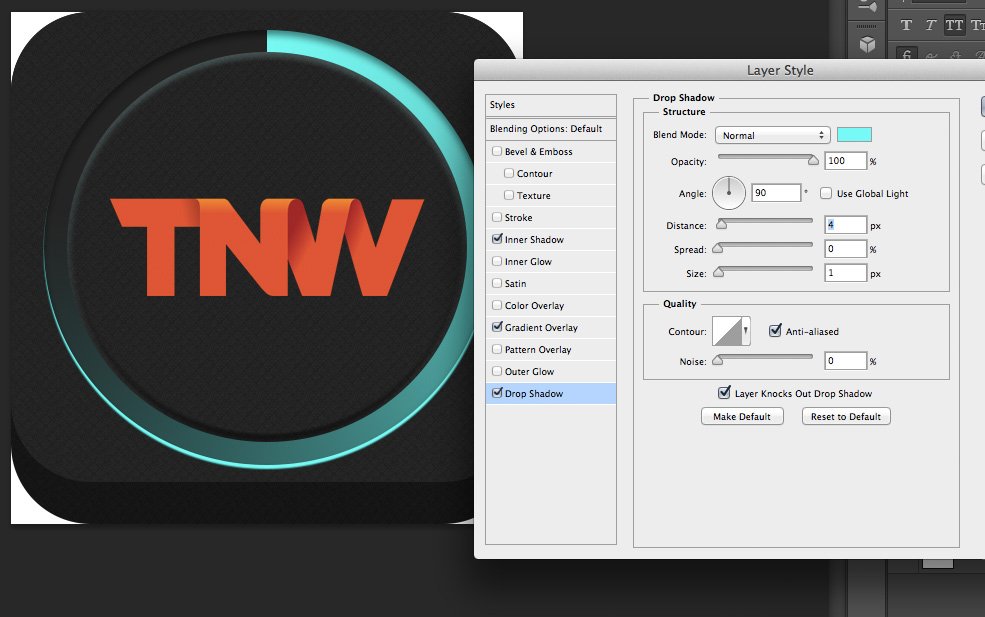
第十一步:选择可信网络世界的标志层和重复它(Ctrl + M苹果),然后隐藏的标志层。选择顶部标志层和造就水平(Ctrl + 1)按截图。
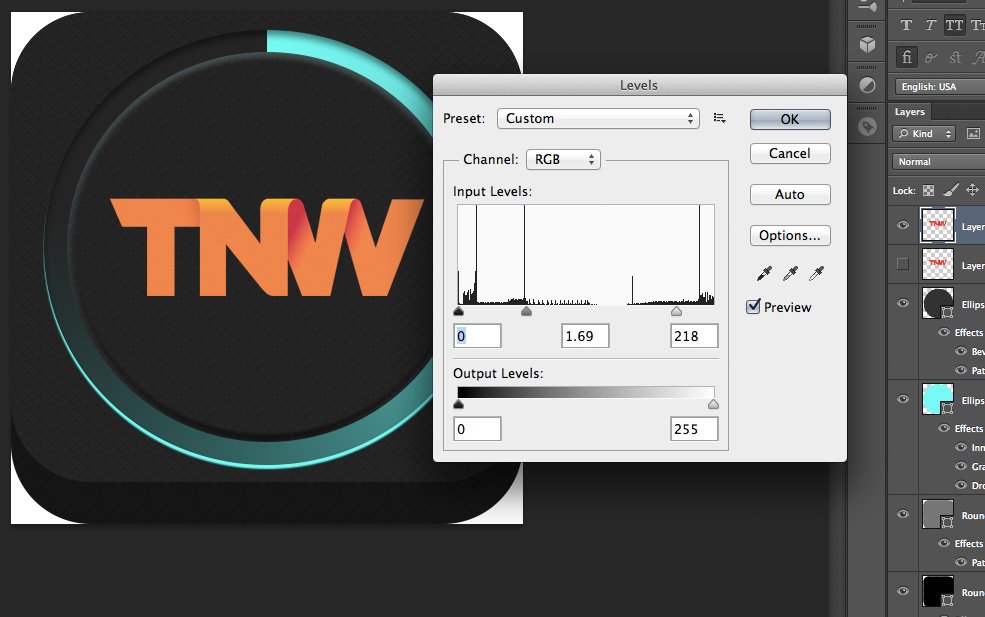
第十一步:右键单击顶部标志图层,选择混合选项,然后添加一个颜色的色调覆盖。
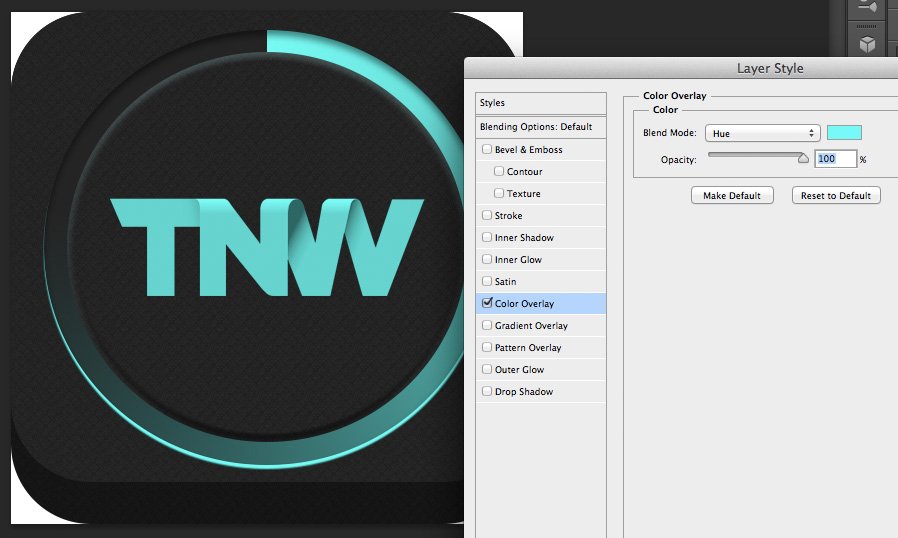
第十二步:打开知名度的标志层底部和右击,选择混合选项,然后应用斜面与浮雕和外发光。
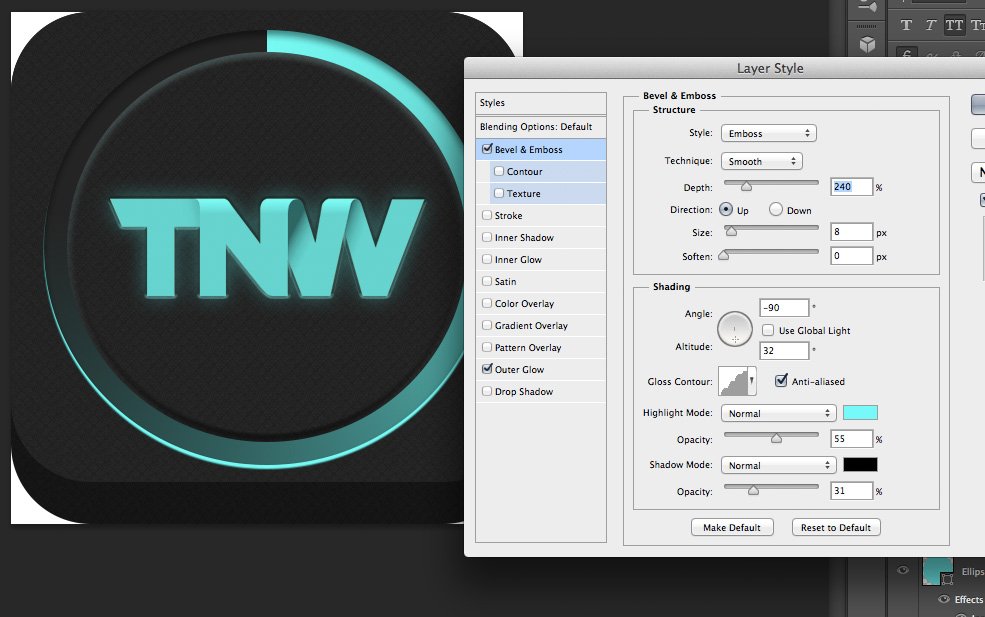
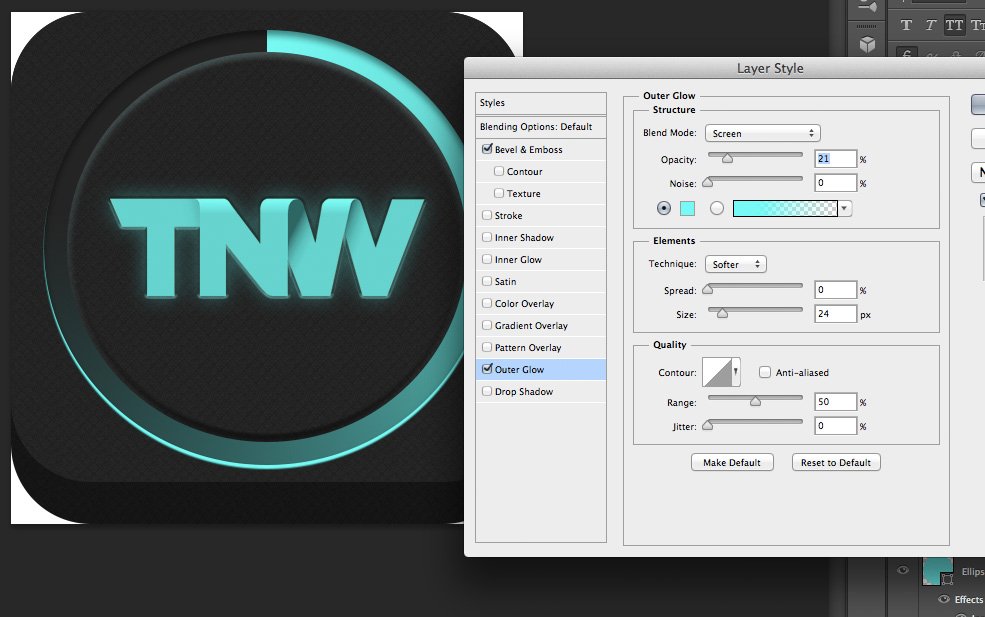
第十三步:右键单击顶端椭圆图层,选择混合选项,并添加阴影。
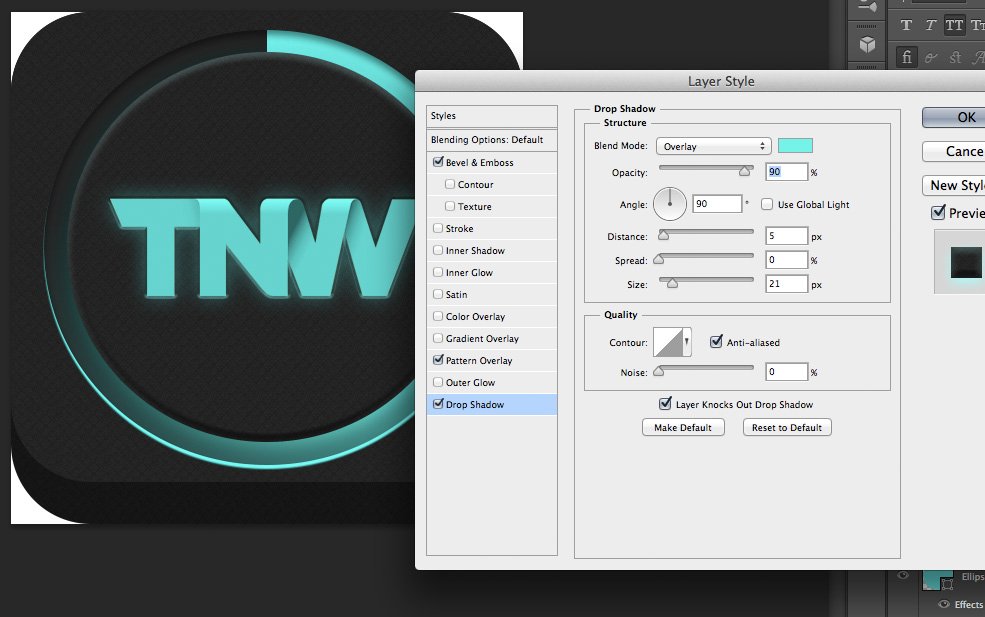
第十四步:右键单击椭圆底部层,选择混合选项,并添加一个外发光。
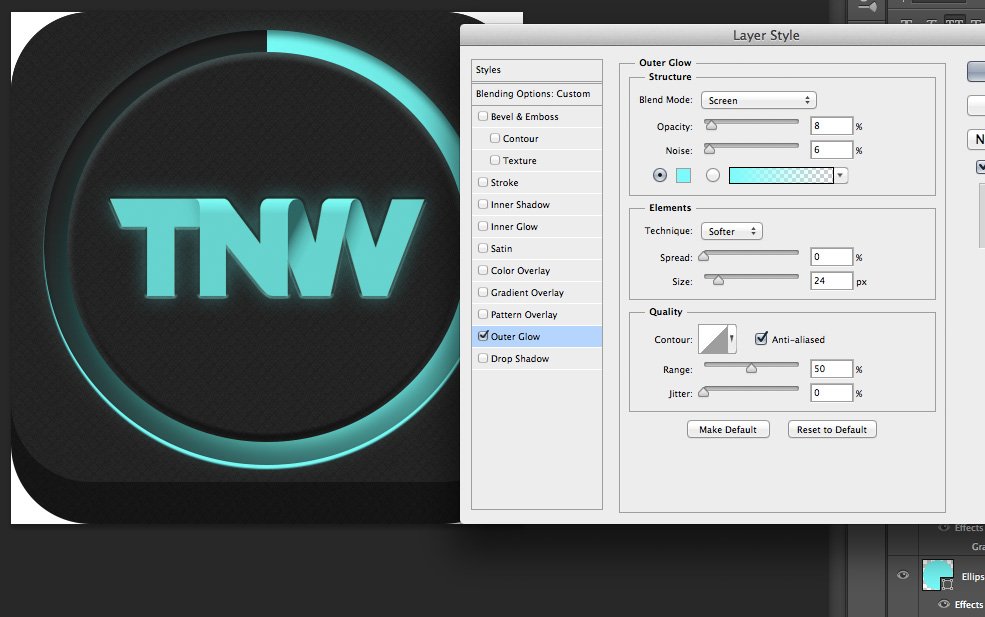
第十五步:右键单击顶部圆角矩形图层,选择混合选项,并添加一个斜面和浮雕。
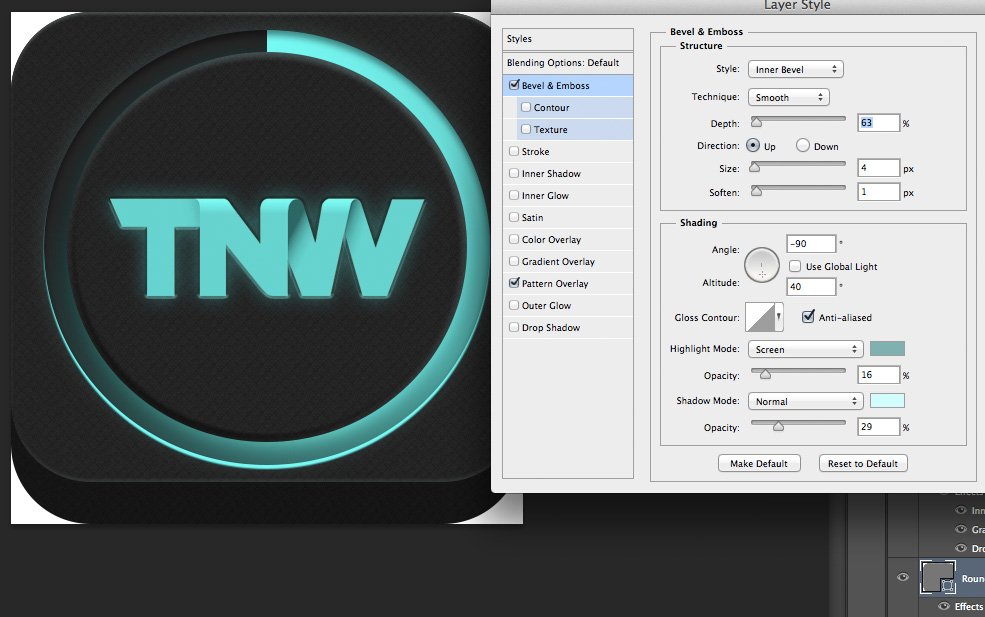
第十六步:现在让我们添加一些照明效果的前边缘。持有加利福尼亚和左点击底部圆角矩形层(它应该选择的确切形状)。而选择,创建一个新层,画垂直白色模糊的线条与画笔工具如截图。
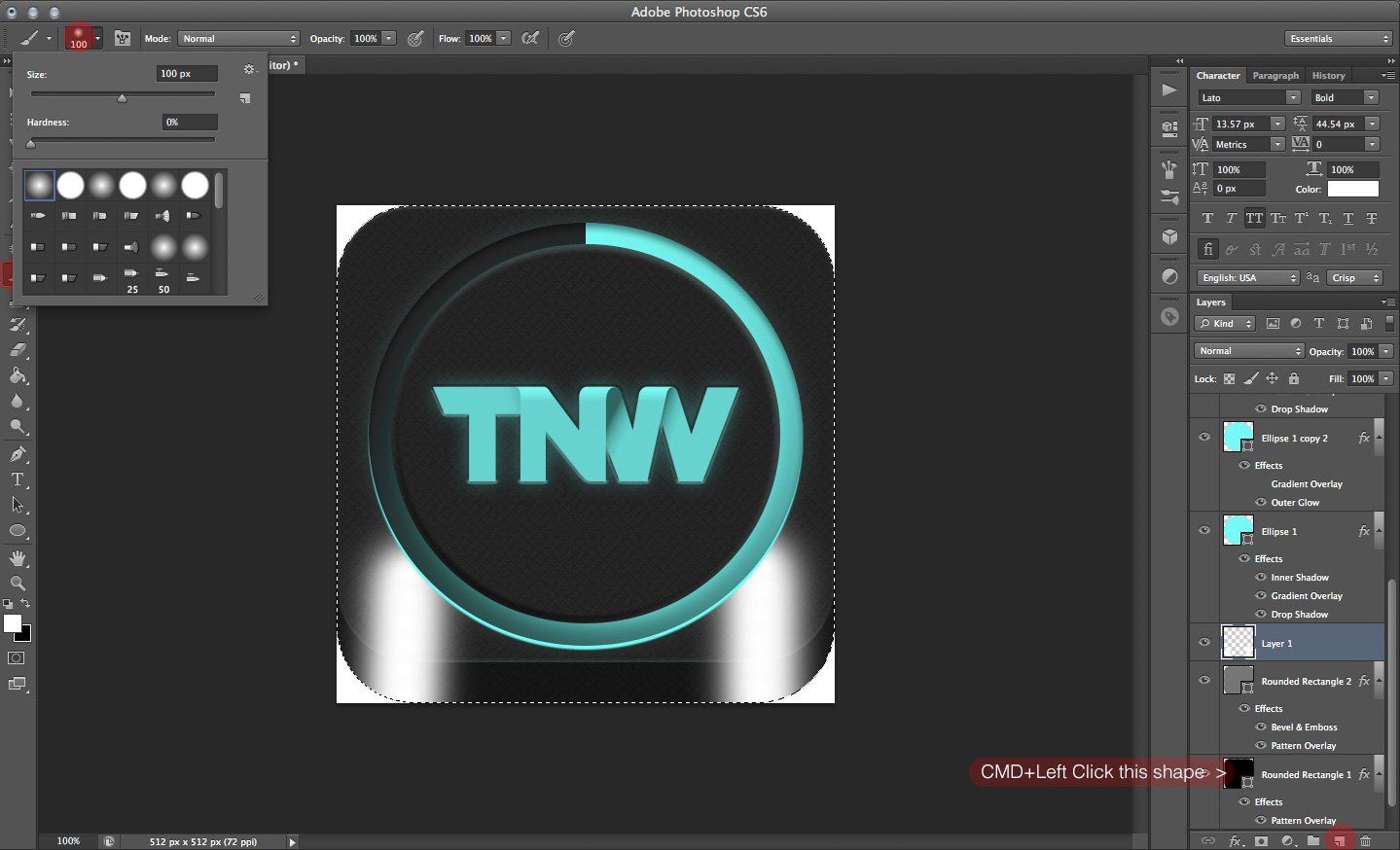
第十七步:保持新的层选择,持有加利福尼亚和点击顶部圆角矩形层,然后按下删除删除顶部的白色模糊的线条。褪色的新层约15%实现的影响。它可能需要一些尝试,得到正确的照明。
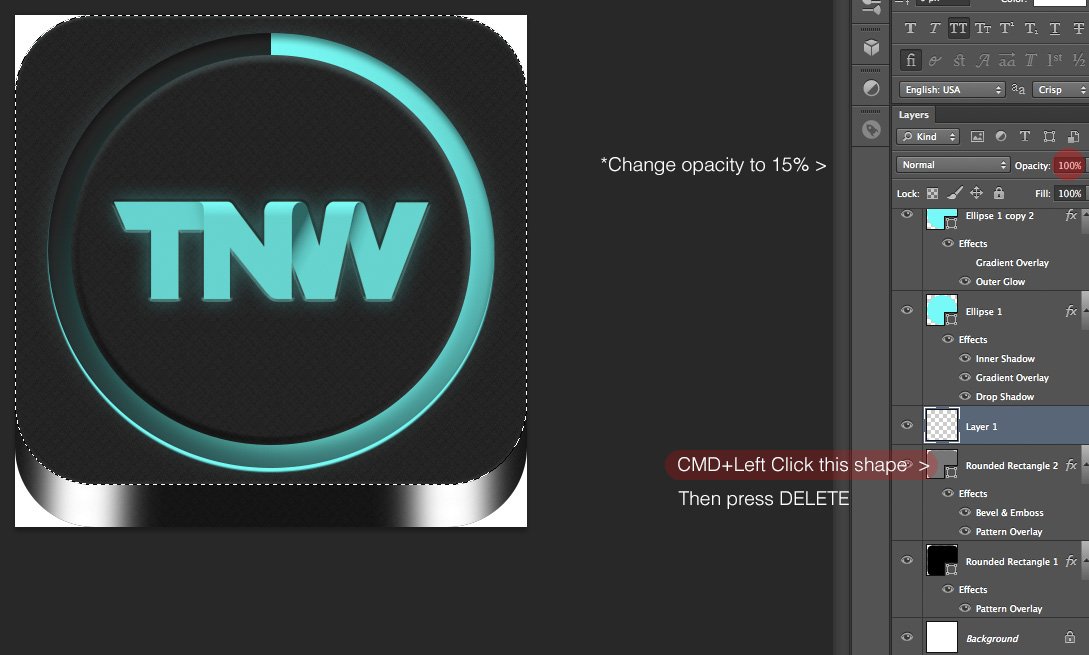
你应该有这样的事情:

第十八步:现在我们将添加一些微妙的照明梯度顶圆角矩形和椭圆的顶部。复制这两个层次,右击并选择混合选项,并添加一个渐变叠加每。每个梯度覆盖应逐渐从白0%黑100%。然后这层不透明度10%。
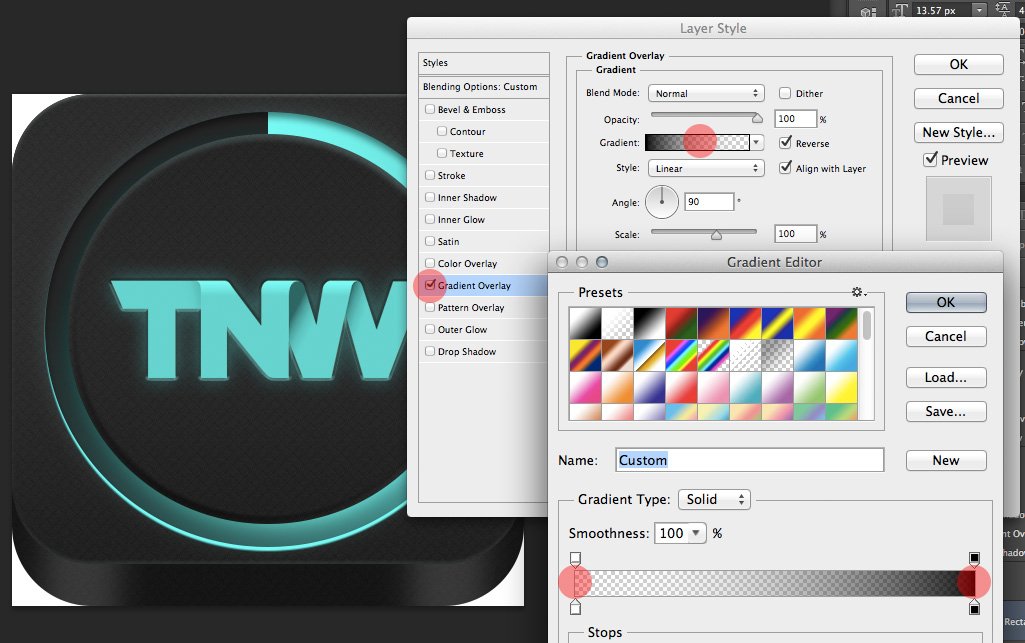
第十九步:现在我们将添加标记线使用的工具。左点击顶部椭圆层,然后选择工具(吨)和点击椭圆形状。类型很多竖线(“|||||||”)直到它缠绕在椭圆按截图。你将不得不改变字符设置获得理想效果。
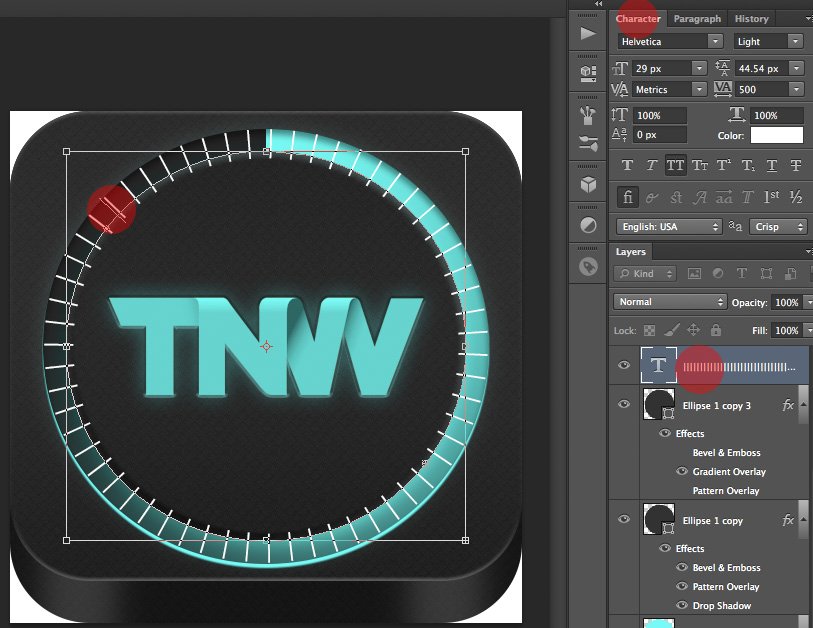
第二十步:拖曳式层之下的顶部椭圆隐藏溢出。右键单击该型层和选择混合选项,然后添加内阴影和阴影。最后,下降的填充型层0%。
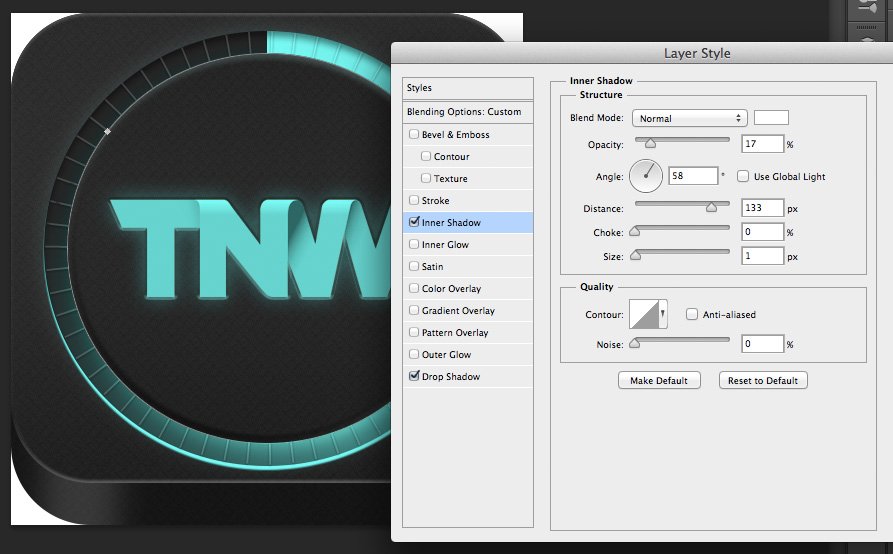
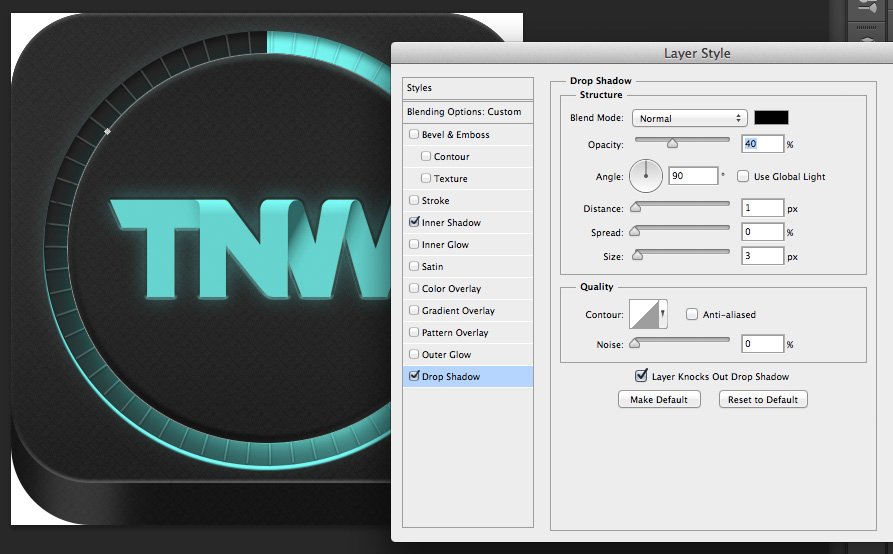
做好了觉得好行的话,可以尝试变换一种色调来看看我们的作品。
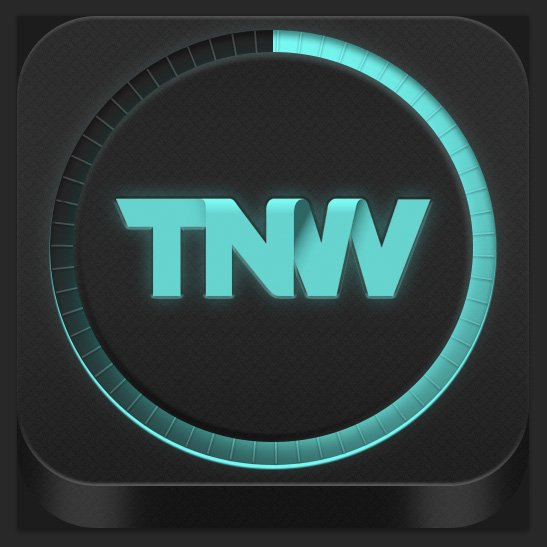
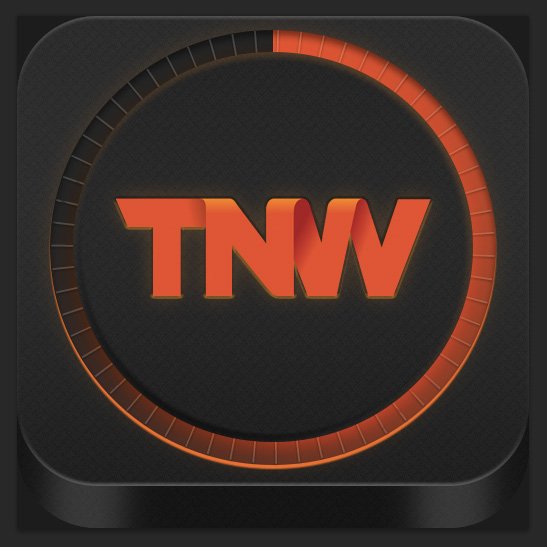
本文标签: Photoshop, PS, 图标设计